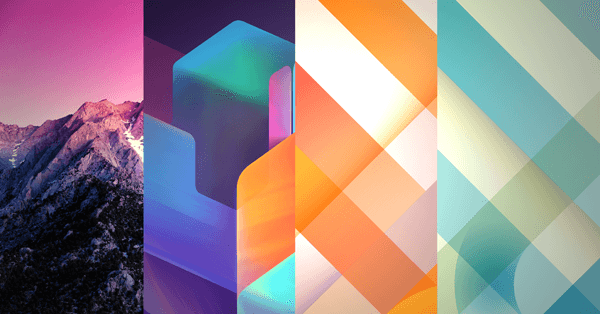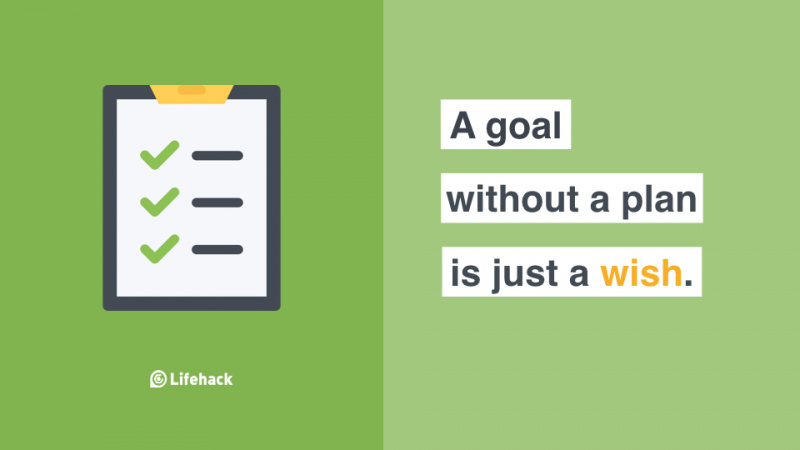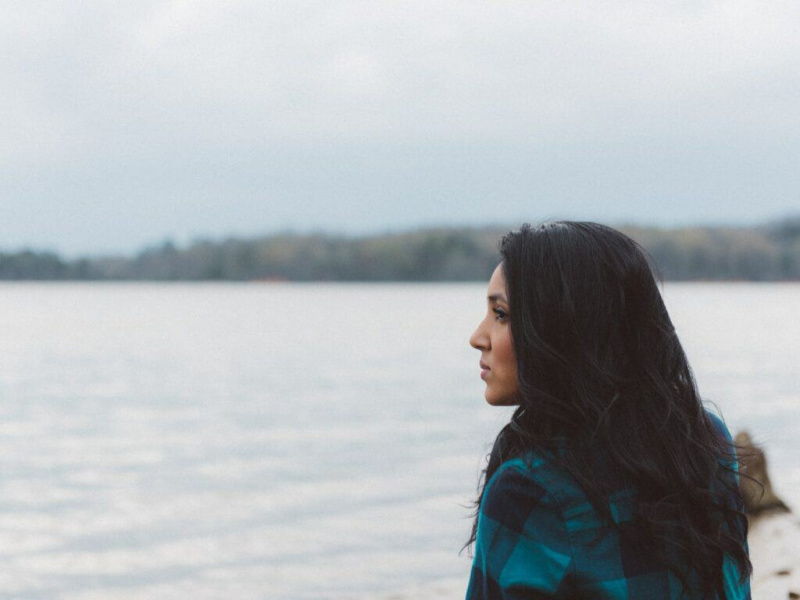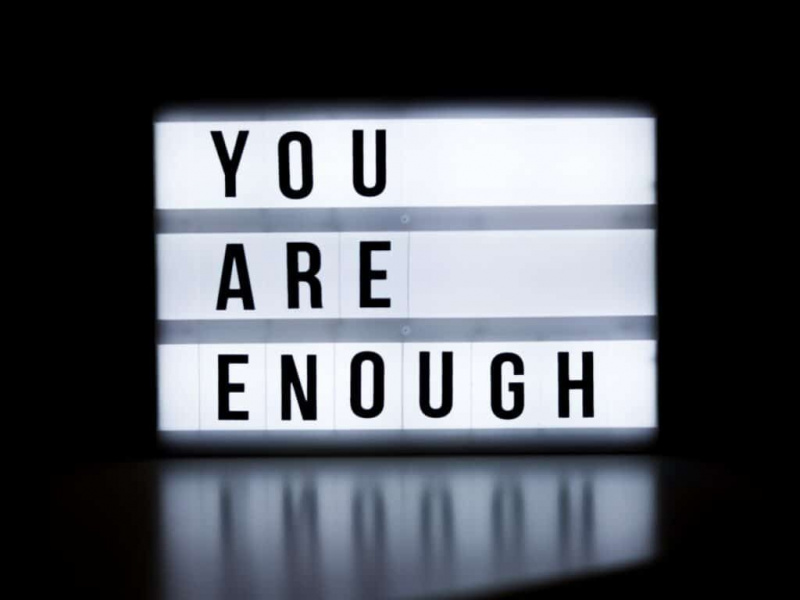Kaip atlaisvinti „iPhone“ saugojimo vietą prieš atnaujinant į „iOS 10“

„iOS 10“ dabar galima atnaujinti. Tačiau „iPhone“ vartotojams, ypač 16 GB „iPhone“ vartotojams, gali nepakakti „iPhone“ saugyklos vietos norint atnaujinti į „iOS 10“. Kadangi jūsų „iPhone“ vietą užima per daug dainų, paveikslėlių, vaizdo įrašų ar kitų failų. Bet jokių rūpesčių. Muzika, vaizdo įrašai, knygos ir pan. Gali būti sinchronizuojami su kompiuteriu, naudojant „iTunes“, ir juos galima ištrinti iš „iPhone“, kad būtų laisvos vietos. Tokios programos kaip „iTunes“, trečiųjų šalių „iPhone“ failų tvarkyklės gali būti naudingos tvarkant „iPhone“ saugyklą.
Tada įrašas parodys, kaip lengva atlaisvinti „iPhone“ saugojimo vietą naudojant 4 paprastus metodus.Reklama
1. Nukopijuokite nuotraukas ir vaizdo įrašus į kompiuterį ir ištrinkite juos
Kai naudojate 16 GB „iPhone“, gali tekti reguliariai valyti „iPhone“ saugyklą, kad įrenginys veiktų normaliai. Bet jei nenorite ištrinti nuotraukų ir vaizdo įrašų, nufotografuotų „iPhone“ kamera, galite prijungti „iPhone“ prie kompiuterio USB kabeliu ir nukopijuoti šias nuotraukas ir vaizdo įrašus iš „iPhone Camera Roll“ į kompiuterį. Šis metodas yra lengvas, bet efektyvus būdas apsaugoti „iPhone“ nuotraukas ir vaizdo įrašus, kai norite atlaisvinti „iPhone“ saugyklos vietą.
2. Sinchronizuokite „iPhone“ su „iTunes“
Norėdami tvarkyti „iPhone“ saugyklą naudodami „iTunes“, turite būti labai atsargūs. Medijos failus, pvz., Muziką, filmus ir pan., Galima sinchronizuoti su „iTunes“, tačiau sinchronizavimo metu „iTunes“ ištrins jūsų „iPhone“ galimus failus, kurių nenorite ištrinti.Reklama

Taigi kiekvieną kartą prieš prijungdami „iPhone“ prie kompiuterio, geriau patikrinkite, ar spustelėję uždarote automatinį „iTunes“ sinchronizavimą Redaguoti> Nuostatos> Prietaisai ir patikrinkite Neleiskite „iPhone“, „iPod“ ir „iPad“ automatiškai sinchronizuoti . Po to galite prijungti „iPhone“ ir iš naujo sinchronizuoti „iPhone“ su „iTunes“, o kiekvieną kartą sinchronizuodami „iPhone“ galite pasirinkti skirtingus daugialypės terpės failus, kad „iPhone“ saugojimo vieta nebūtų išnaudota medijos failais. Sinchronizuoti daugialypės terpės failus iš „iTunes“ į „iPhone“ yra lengva, ir jums reikia pasirinkti tik failus, kuriuos norite perkelti į „iPhone“.Reklama
3. Ištrinkite visus duomenis iš „iPhone“
Taip pat galite ištrinti visą „iPhone“ turinį ir nustatymus, tada atkurti „iPhone“ su sena atsargine kopija, kad atlaisvintumėte vietos saugykloje. Jei norite naudoti šį metodą, kad atlaisvintumėte „iPhone“ saugyklą, jums tereikia paliesti Settings> General> Reset ir palieskite Ištrinti visą turinį ir nustatymus . Po to galite atkurti „iPhone“ iš „iCloud“ atsarginės kopijos arba „iTunes“ atsarginės kopijos.
4. Tvarkykite „iPhone“ saugojimo vietą naudodami „iPhone File Manager“
Taip pat galite pasinaudoti dalimi „iPhone“ failų tvarkymo programinės įrangos, pvz., Leawo iTransfer , tvarkyti „iPhone“ saugojimo vietą. Tai taip pat padeda valdyti daugumą „iPhone“ medijos failų. Ši „iPhone“ failų tvarkymo programinė įranga leidžia vartotojams perkelti failus tarp „iOS“ įrenginių, „iTunes“ ir kompiuterių nenaudojant „iTunes“, o vartotojai gali visiškai kontroliuoti „iPhone“ failus. Galite perkelti failus iš „iPhone“ į kompiuterį arba ištrinti juos kartu su programine įranga.Reklama
Atsisiųskite nemokamą bandomąją versiją: „Leawo iPhone“ valdymo programinė įranga (galima „Mac“ ar PC).
* Pastaba: „Leawo iTransfer“ veikia tik su jūsų kompiuteryje įdiegtu „iTunes“. Reklama
- 1 žingsnis. Bėk Leawo iTransfer ir USB kabeliu prijunkite „iPhone“ prie kompiuterio. Programinė įranga atpažins jūsų „iPhone“.
- 2 žingsnis. Spustelėkite „iPhone“ pavadinimą ir kairėje šoninėje juostoje pasirinkite Muzika. „IPhone“ muzikos failai rodomi dešinėje.
- 3 žingsnis. Pamatysite Papildyti ir Ištrinti mygtukas viršuje viduryje, kuris leidžia pridėti ar ištrinti dainas. Taip pat galite spustelėti Perkėlimas mygtukas dešinėje apačioje, jei norite perkelti dainas iš „iPhone“ į kompiuterį.

- 4 žingsnis. Jei spustelėsite perkėlimo mygtuką, pamatysite iššokantįjį dialogo langą. Programinė įranga leidžia perkelti muziką iš „iPhone“ į kompiuterį arba į kitą „iOS“ įrenginį. Pasirinkę tikslą, kurį norite perkelti, galite spustelėti Perkelti dabar mygtuką dešinėje apačioje.
Apskritai mes negalėjome pakeisti savo „iPhone“ saugyklos, jei naudojame 16 GB „iPhone“. Bet mes galime naudoti kai kuriuos metodus, kad atlaisvintume „iPhone“ saugyklos vietą. Visi aukščiau paminėti keturi metodai veikia gerai.